Mapping degli attributi dei messaggi e-mail agli attributi degli oggetti business
Prima che Mail possa elaborare le e-mail in entrata, è necessario configurare in che modo si desidera mappare le informazioni dagli attributi dei messaggi e-mail agli attributi nei processi Incident, Problema, Change e Chiamata.
Per informazioni sulla creazione di processi, vedere la sezione Progettazione processi della Guida alle progettazioni. Per informazioni sulla modifica degli oggetti business e degli attributi, vedere la sezione Progettazione oggetti della Guida alle progettazioni.
Creazione di un nuovo mapping per le e-mail in entrata
È possibile mappare attributi e-mail in entrata agli attributi di qualsiasi processo. Ad esempio, è possibile mappare l'attributo Titolo delle e-mail in entrata all'attributo Riepilogo incident.
Se si sono creati dei modelli basati sul modulo di processo selezionato (ad esempio, il modulo Incident), è inoltre possibile specificare quale modello si desidera utilizzare in abbinamento al processo.
Per prima cosa è necessario creare i modelli utilizzando il componente Progettazione modelli prima di poterli selezionare in Mail. Per informazioni sui modelli, consultare la Guida alle progettazioni.
Le informazioni vengono copiate in base all'azione di mapping che si configura. Vi sono tre azioni di mapping tra cui scegliere:
|
Tipo azione di mapping |
Icona |
Trasferisce le informazioni agli attributi richiesti... |
|---|---|---|
|
Mappa solo alla creazione |

|
solo quando il processo viene creato inizialmente dall'e-mail in entrata. |
|
Mappa solo all'aggiornamento |

|
ogni volta in cui un'e-mail in entrata aggiorna il Processo rilevante. |
|
Mappa a entrambi |

|
quando il processo viene creato inizialmente mediante un'e-mail in entrata, così come ogni volta in cui un'e-mail in entrata aggiorna il processo. |
È possibile modificare l'azione di mapping usando l'elenco Azioni dopo aver creato un nuovo mapping.
Per creare uno nuovo mapping:
- Avviare il componente Mail (
 ).
). - Sull'albero Configurazione e-mail, fare clic sulla cartella Mapping, quindi sull'elenco Azioni fare clic su Nuovo mapping.
Verrà visualizzata la finestra Mapping. - Digitare un Titolo rilevante per il nuovo mapping, quindi nell'elenco Processo, selezionare il processo esistente per il quale si desiderano mappare gli attributi e-mail.
- Se richiesto, nell'elenco Modello, selezionare il modello rilevante.
L'elenco Attributi business si aggiorna. Se il modello popola uno qualsiasi degli attributi elencati con informazioni predefinite, accanto a tale attributo apparirà un segno di spunta verde. Ad esempio: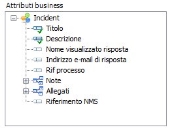
Vengono elencati solo gli attributi locali (attributi specifici per questo oggetto business, non attributi correlati). Inoltre, vengono elencate anche Note e Allegati al fine di supportare le informazioni o gli allegati aggiuntivi allegati al messaggio e-mail.
Per le e-mail in entrata che includono un'e-mail come allegato, l'e-mail allegata viene aggiunta come allegato .eml al processo, con il Titolo dell'allegato impostato come Oggetto dell'e-mail allegata. Sarà quindi possibile aprire questo allegato usando il proprio client e-mail.
Se il corpo dell'e-mail risulta mappato a un campo HTML, qualsiasi immagine presente nel corpo dell'e-mail viene inclusa nel campo HTML. Se il corpo dell'e-mail risulta mappato a un campo non HTML, qualsiasi immagine presente nel corpo dell'e-mail viene aggiunta al processo come allegato. Per informazioni sulla creazione di campi HTML, consultare la Guida alle progettazioni.
- Nell'elenco a discesa Invia risposta in, selezionare dal seguente elenco al fine di generare un messaggio di risposta per l'e-mail in entrata:
Nessuno – non invia alcun messaggio di risposta
Creazione – invia un messaggio di risposta quando viene registrato un nuovo processo
Aggiornamento – invia un messaggio di risposta quando viene modificato un processo esistente
Entrambi – invia un messaggio di risposta quando viene registrato un nuovo processo e ogni volta in cui viene aggiornato
Per configurare i messaggi di risposta si utilizzano le Impostazioni azione. Per ulteriori informazioni, vedere Impostazioni di azione per le e-mail in entrata.
- Trascinare l'attributo e-mail che si desidera mappare dall'albero Attributi messaggi all'attributo rilevante sull'albero Attribuiti business.
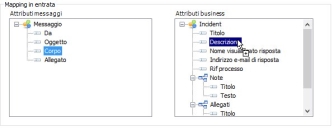
Verrà visualizzata la finestra di dialogo Azione di mapping.
- Selezionare l'Azione di mapping rilevante, quindi fare clic su OK.
La finestra di dialogo Azione di mapping si chiude e l'icona mapping si aggiorna sull'albero Attributi business. - Se necessario, ripetere dal punto 6.
- Fare clic su
 per salvare il nuovo mapping.
per salvare il nuovo mapping.
Dopo aver salvato il nuovo mapping, non è possibile modificare il processo selezionato per il mapping. È possibile creare ulteriori mapping per lo stesso processo – tuttavia sarà richiesta una Casella e-mail separata per ciascun mapping (vedere Configurazione di una casella postale per ogni mapping).
È possibile eliminare o modificare un'azione di mapping su un mapping esistente facendo doppio clic su di esso per visualizzare un menu contestuale.